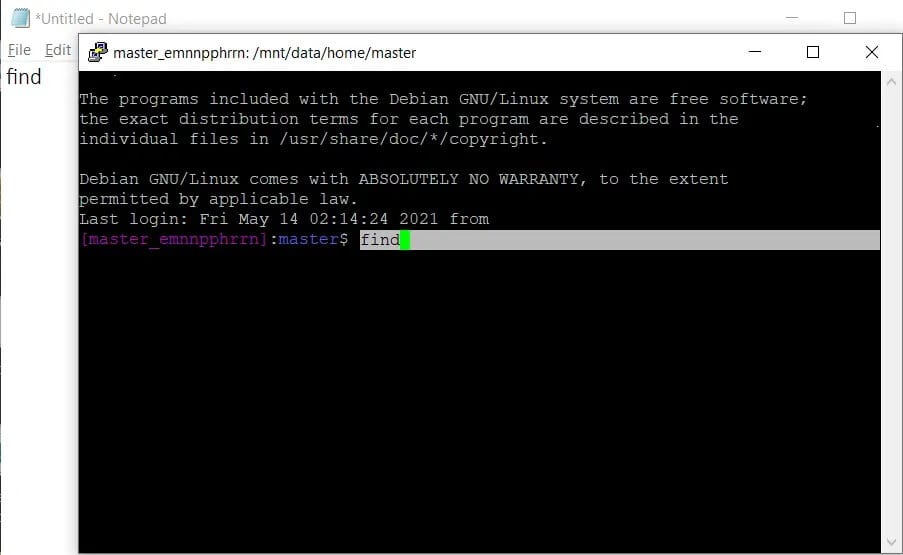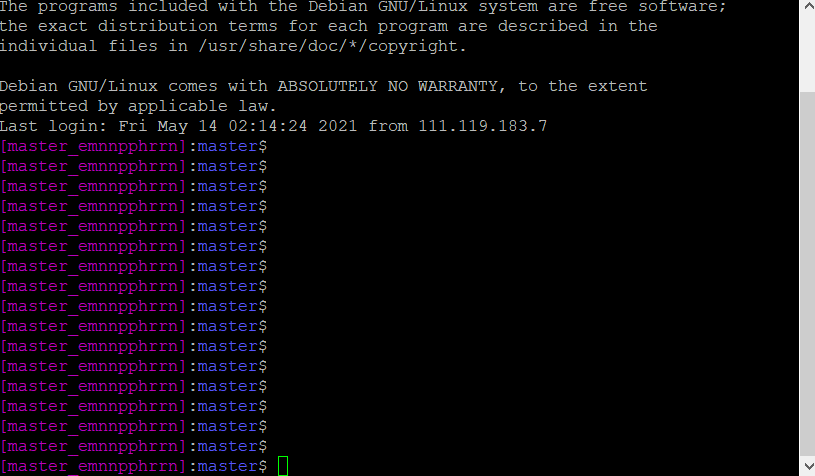PuTTY'de nasıl kopyalanıp yapıştırılır
PuTTY, piyasadaki en popüler açık kaynaklı terminal simülatörlerinden ve ağ dosya aktarım uygulamalarından biridir. Programın yaygın kullanımına ve 20 yıldan fazla süren ticarete rağmen, programın bazı temel özellikleri birçok kullanıcı için açık değildir. Böyle bir özellik, komutları kopyalayıp yapıştırma yeteneğidir. Kendinizi diğer kaynaklardan komutları girmekte zorlanırsanız, PuTTY'de komutları nasıl kopyalayıp yapıştıracağınızı öğrenmenize yardımcı olacak bir kılavuz burada.
PuTTY'de nasıl kopyalanıp yapıştırılır
PuTTY'de Ctrl + C ve Ctrl + V komutları çalışır mı?
Ne yazık ki, en popüler Windows kopyala ve yapıştır komutları öykünücüde çalışmaz. Bu yokluğun arkasındaki kesin neden bilinmemektedir, ancak aynı kodu geleneksel yöntemleri kullanmadan girmenin başka yolları da vardır.
Yöntem 1: PuTTY'nin İçine Kopyala ve Yapıştır
Daha önce de belirtildiği gibi PuTTY Kopyala ve yapıştır komutları işe yaramaz ve olumsuz etkilerle sonuçlanabilir. PuTTY içindeki kodu düzgün bir şekilde nasıl taşıyacağınız ve yeniden oluşturacağınız aşağıda açıklanmıştır.
1. Öykünücüyü açın ve farenizi simgenin altına yerleştirerek tıklayıp sürükleyin. Bu, metni kopyalarken de vurgulayacaktır.
2. İmleci metni yapıştırmak istediğiniz yere getirin ve sağ tıklayın.
3. Metin yeni web sitesinde yayınlanacaktır.
Yöntem 2: PuTTY'den Yerel Depolamaya Kopyalama
PuTTY'de kopyala yapıştırmanın arkasındaki bilimi anladıktan sonra, sürecin geri kalanı daha basit hale gelir. Komutu öykünücüden kopyalamak ve yerel deponuza yapıştırmak için önce öykünücü penceresinin içindeki komutu vurgulamanız gerekir. Sembol vurgulandığında, otomatik olarak kopyalanır. Yeni bir metin belgesi açın ve Ctrl + V tuşlarına basın. Simgeniz yapıştırılacaktır.
Yöntem 3: PuTTY'ye Kod Nasıl Yapıştırılır
Kodu bilgisayarınızdan PuTTY'ye kopyalayıp yapıştırmak da benzer bir mekanizma izler. Kopyalamak istediğiniz komutu bulun, vurgulayın ve Ctrl + C tuşlarına basın. Bu, kodu panoya kopyalayacaktır. PuTTY'yi açın ve imleci kodu yapıştırmak istediğiniz yere yerleştirin. Fareye sağ tıklayın veya Shift + Ekle Tuşuna basın (sağ taraftaki Sıfır düğmesi), metin PuTTY'ye yapıştırılacaktır.
PuTTY üzerinde çalışmak, yazılım 1999'da piyasaya sürüldüğünden beri karmaşık bir hal aldı. Ancak, yukarıda listelenen basit adımlarla, gelecekte herhangi bir zorlukla karşılaşmamalısınız.
Bu kılavuzun yararlı olduğunu ve PuTTY'yi kopyalayıp yapıştırabildiğinizi umuyoruz. Bu makaleyle ilgili hala sorularınız varsa, bunları yorumlar bölümünde sormaktan çekinmeyin.